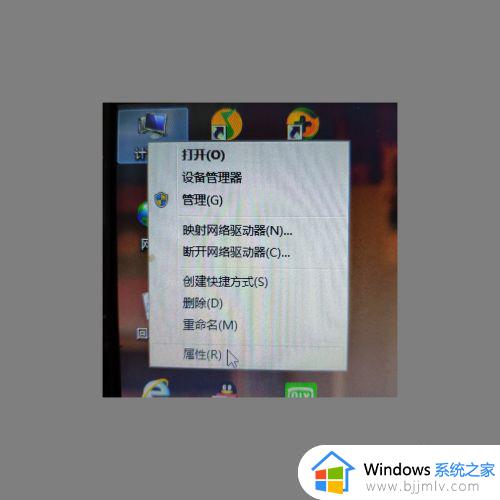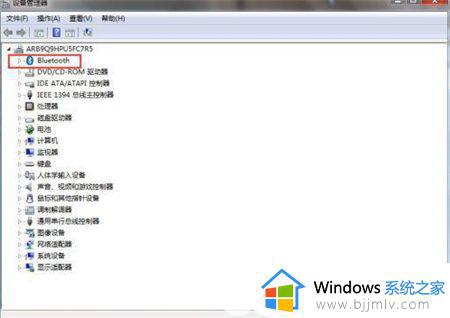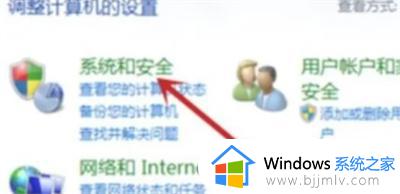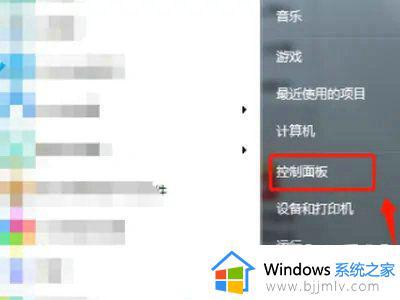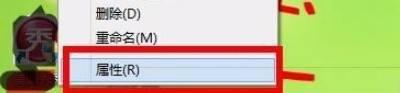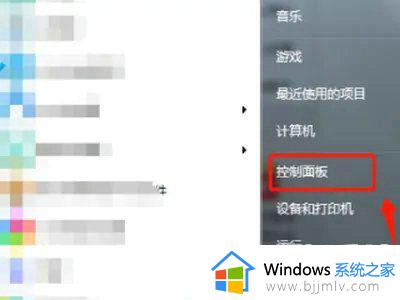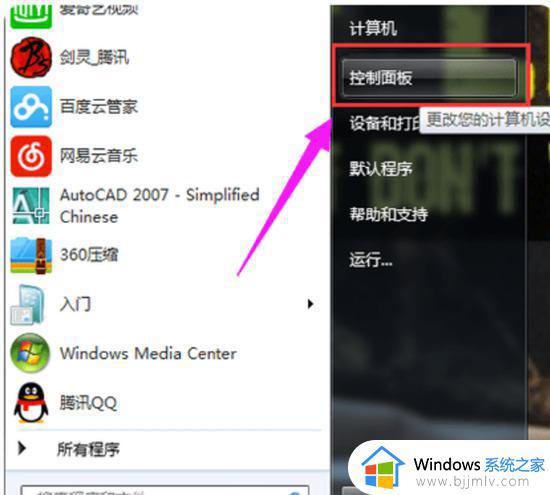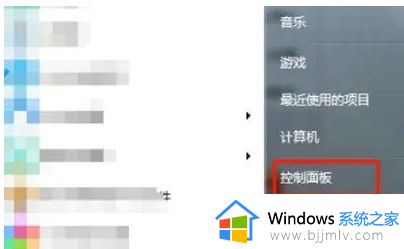win7蓝牙无法搜索到蓝牙设备怎么办 win7系统蓝牙搜索不到设备处理方法
更新时间:2023-02-10 10:11:17作者:runxin
在日常操作win7电脑的过程中,很多用户为了方便连接也会选择入手一些蓝牙功能的设备,然而当用户在打开win7电脑蓝牙功能进行连接时,系统中蓝牙功能总是搜索不到蓝牙设备存在,对此win7蓝牙无法搜索到蓝牙设备怎么办呢?下面小编就来告诉大家win7系统蓝牙搜索不到设备处理方法。
具体方法:
1.首先,我们打开电脑,找到桌面上的计算机软件,然后单击鼠标右键选择“属性”选项即可。
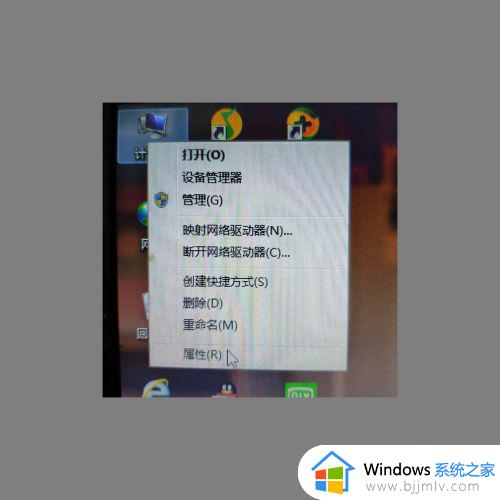
2.然后,我们进入计算机属性的窗口,在这里可以看到一个“设备管理器”的选项,大家点击进入即可。
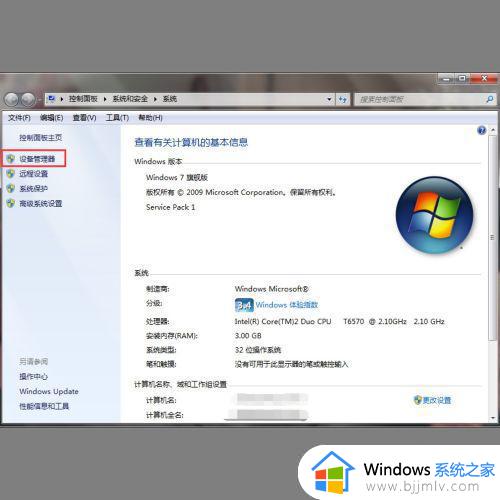
3.之后,我们进入设备管理器的窗口,在这个窗口可以看到一个“Bluetooth”的选项,点击即可。
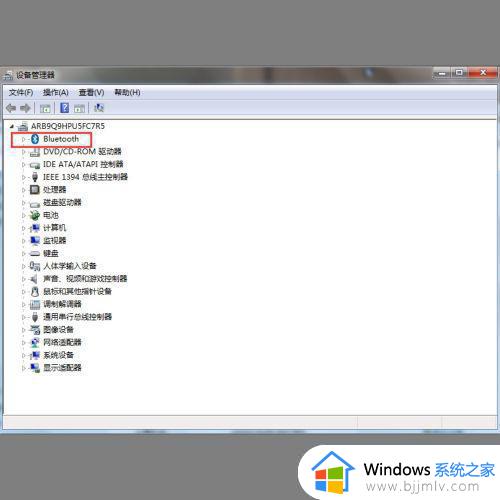
4.最后,我们可以看到下面的三个蓝牙相关选项,对每一个选项右键单击禁用再启用即可。
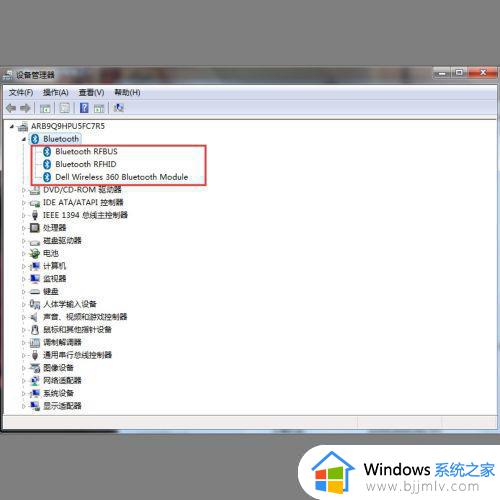
以上就是小编给大家带来的win7系统蓝牙搜索不到设备处理方法了,碰到同样情况的朋友们赶紧参照小编的方法来处理吧,希望能够对大家有所帮助。